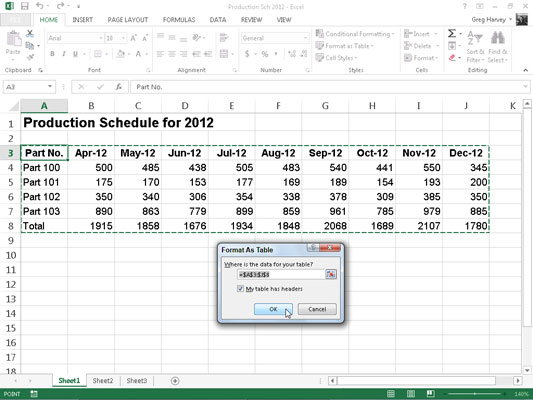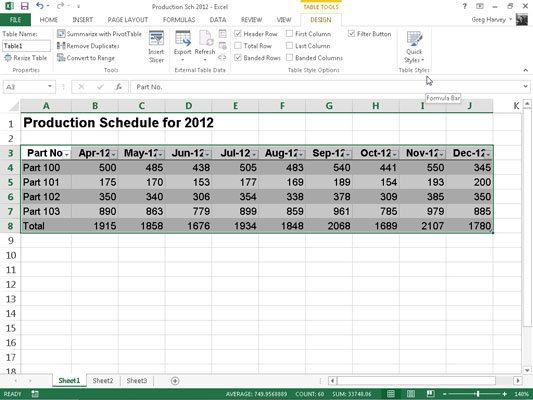Excel 2013 funktsioon Vorming tabelina võimaldab teil määratleda terve hulga andmeid tabelina ja vormindada kõik selle andmed ühe toiminguga. Pärast lahtrivahemiku tabelina määratlemist saate selle vormingut täielikult muuta, klõpsates tabelistiilide galeriis uut stiili pisipilti.
Excel laiendab seda tabeli määratlust – ja järelikult ka selle tabelivormingut – automaatselt ka kõikidele uutele ridadele, mille tabelisse lisate ja allossa lisate, samuti kõikidele uutele veergudele, mille lisate tabelisse või lisate tabeli vasakusse või paremasse otsa. .
Funktsioon Vorminda tabelina on nii automaatne, et selle kasutamiseks peate enne lindi avalehe vahekaardil käsunupul Vorminda tabelina klõpsamist viima lahtrikursori kuskile andmetabelisse.
Klõpsates käsunupul Vorminda tabelina, avaneb üsna ulatuslik tabelistiilide galerii, kus vormingu pisipildid on jagatud kolmeks osaks – Hele, Keskmine ja Tume –, millest igaüks kirjeldab erinevate vormingute kasutatavate värvide intensiivsust.

Niipea, kui klõpsate selles tabelistiilide galeriis mõnda tabelivormingu pisipilti, teeb Excel parima hinnangu andmetabeli lahtrite vahemiku kohta, millele tabelit rakendada (mida tähistab selle perimeetri ümber olev telg) ja suvandi Vorminda tabelina. Ilmub näidatule sarnane dialoogiboks.
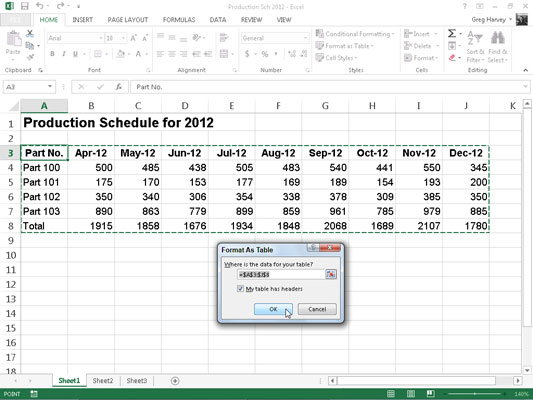
See dialoogiboks sisaldab teadet Kus on teie tabeli andmed? tekstikast, mis näitab tähisega praegu valitud lahtrivahemiku aadressi ja märkeruutu Minu tabelil on päised (vaikimisi valitud).
Kui Excel ei arva õigesti ära vormindatava andmetabeli vahemikku, lohistage läbi lahtrivahemiku, et kohandada telgi ja vahemiku aadressi jaotises Kus on teie tabeli andmed? tekstikasti.
Kui teie andmetabelis ei kasutata veerupäiseid, klõpsake enne nupu OK klõpsamist märkeruutu Minu tabelil on päised, et see tühistada – Excel lisab seejärel oma veeru päised (Veerg1, Veerg2, Veerg3 ja nii edasi). uue tabeli ülemine rida.
Pidage meeles, et galeriis Tabelistiilide tabelivormingud pole saadaval, kui valite mitu mittekülgnevat lahtrit enne, kui klõpsate vahekaardil Avaleht käsunupul Vorminda tabelina. Korraga saate tabelisse teisendada ainult ühe lahtriandmete vahemiku.
Pärast seda, kui klõpsate dialoogiboksis Vorminda tabelina nuppu OK, rakendab Excel andmetabelis galeriis klõpsatud pisipildi vormingu ja lindile ilmuvad tabelitööriistade kontekstivahekaardi Kujundus vahekaardi käsunupud.
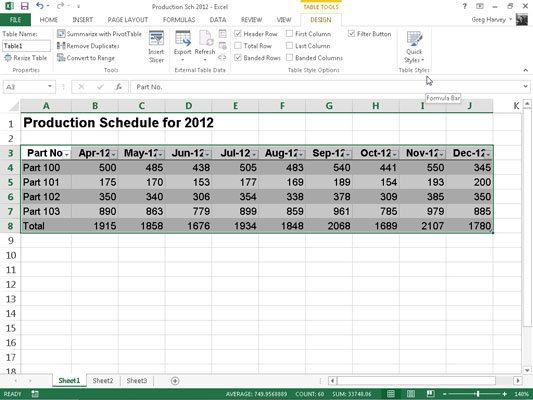
Nagu näete, kui Excel määratleb vahemiku tabelina, lisab see automaatselt igale veerupealkirjale automaatfiltri rippmenüü nupud (kolmnurgaga väikesed nupud, mis asuvad veergude siltidega lahtrite alumises paremas nurgas). .
Nende automaatfiltri nuppude peitmiseks klõpsake vahekaardil Andmed nuppu Filter või vajutage klahvikombinatsiooni Alt+AT. (Saate need alati uuesti kuvada, klõpsates vahekaardil Andmed nuppu Filter või vajutades teist korda Alt+AT.)
Kontekstipõhine vahekaart Kujundus võimaldab teil kasutada reaalajas eelvaate funktsiooni, et näha, kuidas teie tabeliandmed muudes tabelistiilides kuvatakse.
Valige lihtsalt nupp Kiirstiilid ja seejärel tõstke hiire või puutekursoriga rühmas Tabelistiilid esile mis tahes vormingu pisipildid, et näha tabelis olevate andmete kuvamist selles tabelivormingus, kasutades vertikaalset kerimisriba stiilide kerimiseks pimedas. osa galeriist nähtavaks.
Lisaks sellele, et saate rühmas Tabelistiilid tabeligaleriist uue vormingu valida, sisaldab vahekaart Kujundus rühma Tabelistiili suvandid, mida saate kasutada valitud vormingu välimuse edasiseks kohandamiseks. Tabelistiili suvandite rühm sisaldab järgmisi märkeruutusid.
-
Päise rida: lisage filtrinupud igale tabeli esimese rea veerupealkirjale.
-
Rida kokku: lisage tabeli allossa rida Kokku, mis kuvab tabeli viimase veeru summa (eeldusel, et see sisaldab väärtusi).
Muu statistilise funktsiooni peale Summa rakendamiseks uue kogurea konkreetse veeru väärtustele klõpsake selle veeru rea Kokku lahtrit. Seda tehes kuvatakse rippmenüü – puudub, keskmine, loendus, loendusarvud, maks, min, summa, standardhälve (standardhälve) või muutuja (variatsioon) –, millel klõpsate kasutataval uuel funktsioonil.
-
Ribadega read: rakendage varjutust tabeli igale teisele reale.
-
Esimene veerg: kuvage tabeli esimeses reas olevad reapealkirjad paksus kirjas.
-
Viimane veerg: kuvab tabeli viimase rea ridade pealkirjad paksus kirjas.
-
Vöötud veerud: rakendage tabeli igale teisele veerule varjutust.
Pidage meeles, et kui määrate galeriis Tabelistiilid mõnele oma töövihiku andmetabelile vormingu, määrab Excel sellele tabelile automaatselt üldise vahemiku nime (tabel 1, tabel 2 jne). Saate kasutada vahekaardi Kujundus rühma Atribuudid tekstikasti Tabeli nimi, et andmetabelit ümber nimetada, andes sellele kirjeldavama vahemiku nime.
Kui olete andmetabeli vormingu valimise ja/või kohandamise lõpetanud, klõpsake tabelist väljaspool asuvat lahtrit, et eemaldada lindilt kontekstipõhine kujundus. Kui otsustate hiljem, et soovite tabeli vorminguga täiendavalt katsetada, klõpsake lindi lõpus kontekstipõhise vahekaardi Kujundamine uuesti kuvamiseks mis tahes tabeli lahtrit.